Este artigo é para pessoas que desejam controlar seu computador e criar texto usando a voz com o Windows. Este artigo faz parte do conjunto de conteúdos do Suporte de Acessibilidade para Windows, em que você pode encontrar mais informações sobre recursos de acessibilidade do Windows. Para obter ajuda geral, visite a página inicial do Suporte da Microsoft.
O acesso à voz pode cometer erros ao reconhecer o texto ditado pelos usuários. Isso pode acontecer para palavras que soam semelhantes, como "citado, avistado" e "coletor, sincronização". Você pode usar comandos de correção para corrigir essas palavras com acesso à voz.
O acesso por voz é um recurso do Windows 11 que permite que qualquer pessoa controle seu PC e crie textos usando apenas a voz e sem conexão com a Internet. Por exemplo, você pode abrir e alternar entre aplicativos, navegar na Web e ler e escrever emails usando sua voz. Para obter mais informações, acesse Usar o acesso por voz para controlar seu PC e criar textos com sua voz.
O acesso por voz está disponível no Windows 11, versão 22H2 e posterior. Para obter mais informações sobre os novos recursos do Windows 11 22H2 e como obter a atualização, confira Novidades nas atualizações recentes do Windows. Não tem certeza de qual versão do Windows você tem? Confira: Localizar a versão do Windows.
Usando comandos de correção
Os comandos de correção podem ser usados para corrigir erros ao usar o acesso à voz.
-
Para corrigir um texto específico ou o último texto ditado, diga "Correto> de texto <" ou "Corrigir isso". O acesso por voz abre uma janela de correção com uma lista de sugestões de texto alternativas rotuladas com números.
-
Para selecionar qualquer sugestão de texto alternativa na lista, diga "Clique <número>". O texto original selecionado na caixa de texto será substituído por este texto alternativo.
-
Para ditar a ortografia correta do texto, diga "Soletrar isso" ou "Clique <número>" associado à opção "Soletrar isso" na lista.
Observação: Para saber mais sobre como usar o comando "Soletrar isso", consulte a seção "Soletrar palavras não padrão" no texto Ditar com voz.
Por exemplo,
-
Para corrigir a palavra "serials", você pode dizer "Serials corretos" ou "Selecionar palavra anterior". Em seguida, diga "Corrigir isso".
-
Uma lista de sugestões alternativas com rótulos de número será exibida. Você pode dizer "Clique em 1" ou "1" para selecionar "cereais".
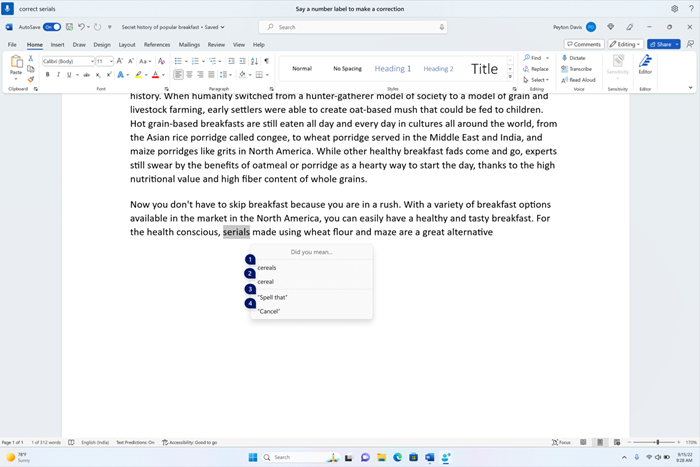
|
Para fazer isto |
Diga isto |
|---|---|
|
Corrigir texto específico em uma caixa de texto |
"> de texto correto <" |
|
Corrigir o texto selecionado ou o último texto ditado |
"Corrigir isso" |
Dicas:
-
Para que a seleção fácil do texto seja corrigida, use qualquer comando de seleção listado no texto Selecionar com voze, em seguida, diga: "Corrija isso".
-
É recomendável corrigir uma palavra por vez. Corrigir várias palavras ao mesmo tempo pode não gerar boas sugestões de texto alternativas.
Confira também
Suporte técnico para clientes com deficiências
A Microsoft quer proporcionar a melhor experiência possível para todos os clientes. Se você tiver alguma deficiência ou dúvidas sobre acessibilidade, contate o Answer Desk de Acessibilidade da Microsoft para obter assistência técnica. A equipe de suporte do Answer Desk Acessibilidade é treinada no uso de várias tecnologias adaptativas populares e pode oferecer assistência em espanhol, francês, inglês e na língua de sinais dos EUA. Acesse o site do Microsoft Answer Desk Acessibilidade para descobrir os detalhes de contato para a sua região.
Se for um usuário empresarial, comercial ou governamental, fale com o Answer Desk de Acessibilidade corporativo.










